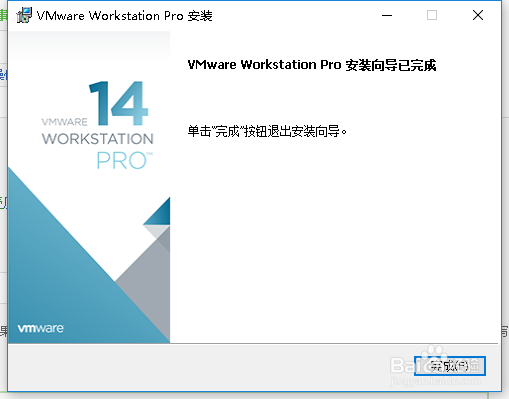1、打开VMWare 14
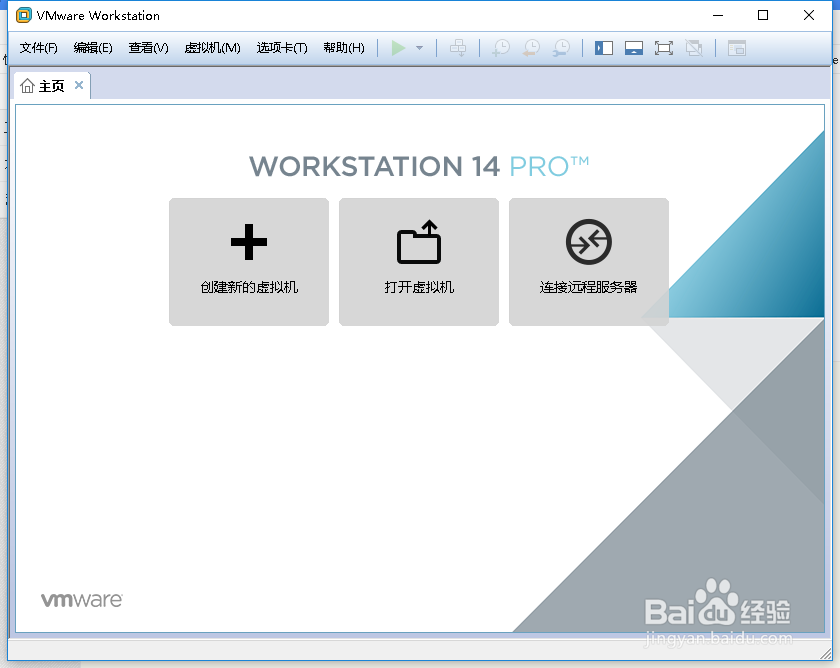
2、在卸载之前要先确保我们的虚拟机是关闭的状态

3、虚拟机都关闭之后,接着打开控制面板在控制面板中,找到卸载程序

4、进入卸载程序画面

5、在程序的列表中,找到VMWare 14

6、在VMWare 14中单击右键在右键菜单中,选择更改

7、进入VMWare 14 向导选择下一步
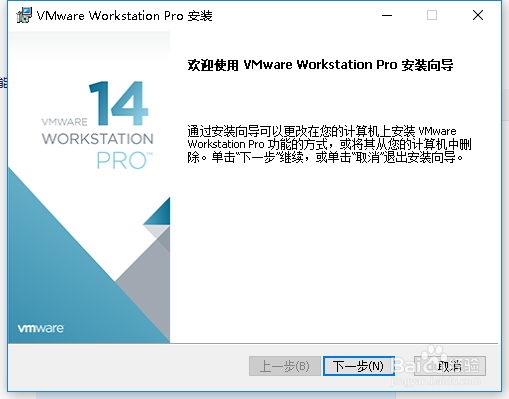
8、选择 删除 按钮
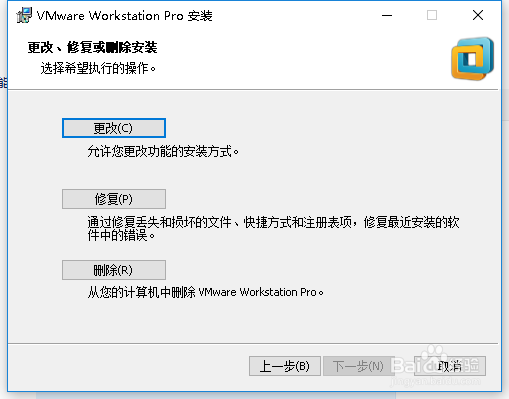
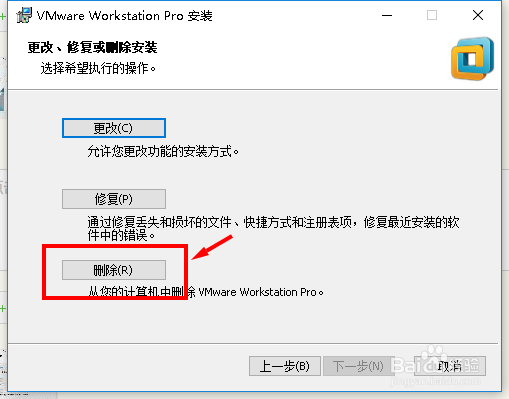
9、是否要保留VMWare 14的配置信息设定好之后选择下一步

10、选择 删除 按钮

11、开始进行删除动作

12、卸载完成后,选择 完成 按钮,VMWare 14就卸载完成了